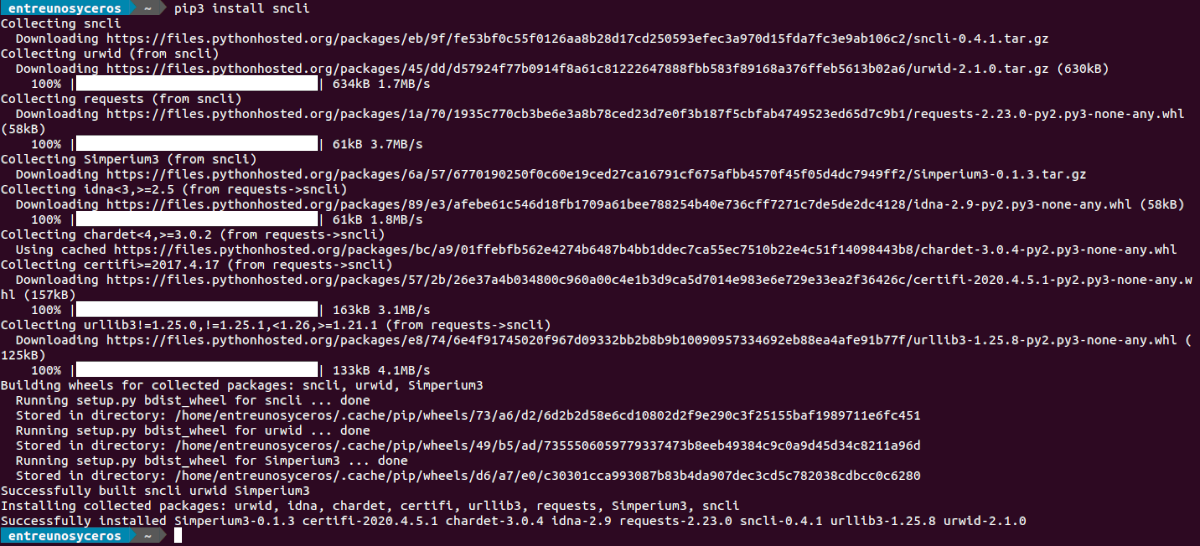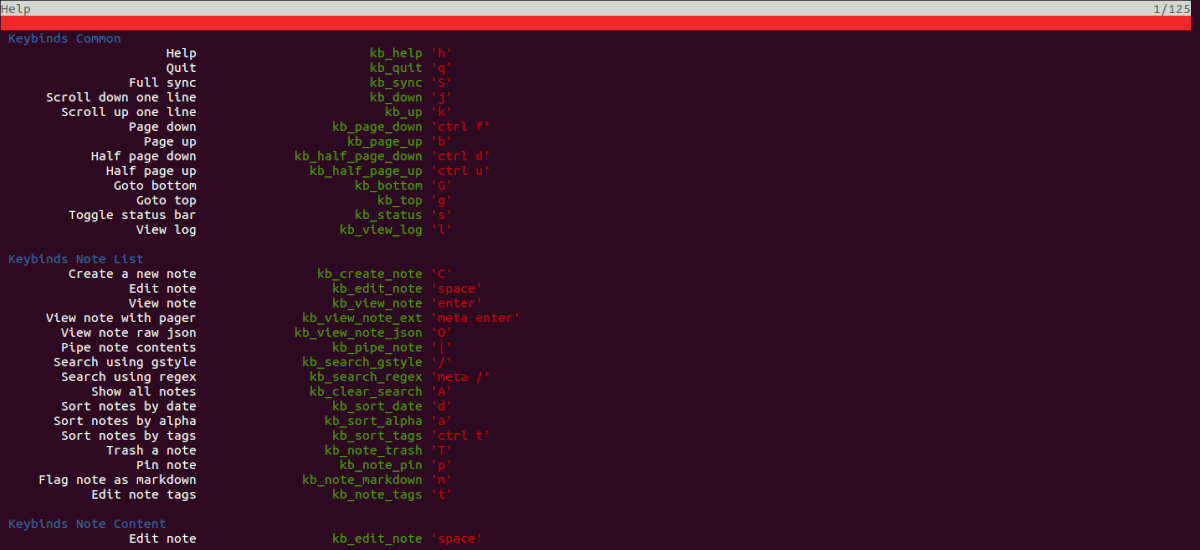I nästa artikel kommer vi att ta en titt på sncli. Detta är en Python-applikation som tillåter användare att komma åt vårt konto Simplenote via kommandoraden. Applikationen ger oss möjlighet att komma åt våra anteckningar via ett anpassningsbart GUI, som implementerar nycklar av typ vi eller genom ett enkelt kommandoradsgränssnitt.
Med den här appen anteckningar kan visas, skapas eller redigeras i både online- och offline-läge. Alla ändringar cachelagras lokalt på disken och synkroniseras automatiskt med vårt Simplenote-konto när sncli går online.
Allmänna egenskaper hos sncli
- Ansökan ger oss fullständig dubbelriktad synkronisering med Simplenote utförs dynamiskt i bakgrunden. Vi kommer också att kunna tvinga fram denna fullständiga tvåvägssynkronisering med Simplenote
- Alla åtgärder kan enkelt registreras och granskas.
- Vi kommer att ha möjlighet skapa en ny anteckning via stdin eller använda vår favoritredigerare.
- Vi kan markera anteckningar som markdown.
- Vi kommer att kunna sortera anteckningarna efter datum, efter titel, etiketter och de kan också fixas högst upp.
- Vi kan också söka efter anteckningar med hjälp av ett sökmönster i Google-stil eller ett reguljärt uttryck.
- Ansökan ger oss möjlighet att visa innehållet i anteckningarna och metadata. En annan sak som det gör att vi kan göra är återställa tidigare versioner av anteckningar.
- Vi kommer att ha möjlighet skapa och redigera anteckningar med vår redaktör, som vi måste konfigurera.
- Vi kommer att kunna redigera etiketterna för varje anteckning.
- Anteckningarna vi kan ta bort dem.
- Programmet kommer att erbjuda oss vi typ nycklar, som också är helt konfigurerbara.
- Färger är också helt konfigurerbara.
Detta är bara några få funktioner i detta program. Dom kan konsultera dem alla i projekt GitHub-sidan.
Sncli-installation
Vi kan installera detta program med PIP3-pakethanteraren. När vi är säkra på att vi har den här pakethanteraren installerad, i en terminal (Ctrl + Alt + T) behöver vi bara skriva:
pip3 install sncli
Sncli-konfiguration
Efter installationen, standardinställningsfilens sökväg är /home/user-name/.snclirc. Vi måste skapa den här filen själva, det var åtminstone vad jag var tvungen att göra medan jag testade den här applikationen. Vi kan göra detta genom att skriva kommandot i terminalen (Ctrl + Alt + T):
touch ~/.snclirc
Konfigurera användarnamn och lösenord
Nu måste vi lägg till den nödvändiga konfigurationen i filen vi just skapade för att kunna använda vårt konto i SimpleNote. Mallen som vi ska lägga till i filen kommer att vara ungefär så här:
[sncli] cfg_sn_username = direccion-correo-cuenta-simplenote cfg_sn_password = contraseña-cuenta-simplenote
Ersätt e-postadressen och lösenordet med de du använder för att komma åt SimpleNote.
Ändra textredigeraren för att redigera anteckningarna
Vi kommer att göra detta genom att redigera konfigurationsfilen för att ställa in mina nano-anteckningar som textredigerare. Här kan du använda den redigerare som du gillar mest. I en terminal (Ctrl + Alt + T) behöver vi bara skriva:
nano ~/.snclirc
Nu vi lägger till den här raden under referenserna som vi skrev i föregående punkt:
cfg_editor = nano +{line}
När filen har sparats kan vi skriva i terminalen:
sncli
Det tidigare kommandot utan argument startar applikationen i konsolen. Detta kommer att börja synkronisera alla våra befintliga anteckningar och vi ser ett loggmeddelande längst ner på konsolen. Dessa loggmeddelanden kan konsulteras när som helst genom att trycka på nyckel l.
Tangentbordsgenvägar
Genvägarna är praktiskt taget desamma som vi använder i vim. Men alla kan konsulteras i officiell programdokumentation eller med hjälp av dess hjälp, tryck på '-tangentenh' när vi har programmet öppet.
Dold
Anteckningarna sparas lokalt i katalogen ~ / .sncli i .json-format.
Vi kan skaffa mer information om att använda detta program från din sida på GitHub eller i projektwebbplats.